Slå Global Logging På eller Av i Microsoft Outlook 365

Microsoft Support spurte om å dele feilloggen fra Outlook-app, men vet ikke hvordan? Finn her trinnene for Outlook Global Logging og Advanced Logging.
Windows 11 spiller forskjellige typer lyder for ulike hendelser slik at du som bruker vet hva som skjer og får en lydlig bekreftelse på det samme. De holder deg også orientert om viktige påminnelser du kan ha opprettet eller når systemet trenger din oppmerksomhet.
Men det er noen varslings- og varsellyder som rett og slett er irriterende. Ta for eksempel pipelyden du hører når du justerer volumet. Hvis du er i et virtuelt møte, kan det pipet lett kaste deg ut av spillet.
Heldigvis er det noen måter du kan finjustere lydinnstillingene litt for å endre lydene eller deaktivere dem helt. Her er en grundig titt på dem.
Relatert: Slik tar du et skjermbilde på Windows 11
Innhold
Slå av varslingslyder på Windows 11
Varsler er en velsignelse, men de tilhørende lydene er alt annet enn. Det er et par enkle måter å bli kvitt dem på. La oss ta en titt.
Metode #1: Slå av varsellyder ved hjelp av Innstillinger
For å slå av varslingslyder, trykk for Win + Iå åpne Innstillinger-vinduet. Med "System" valgt i venstre panel, klikk på Varsler til høyre.
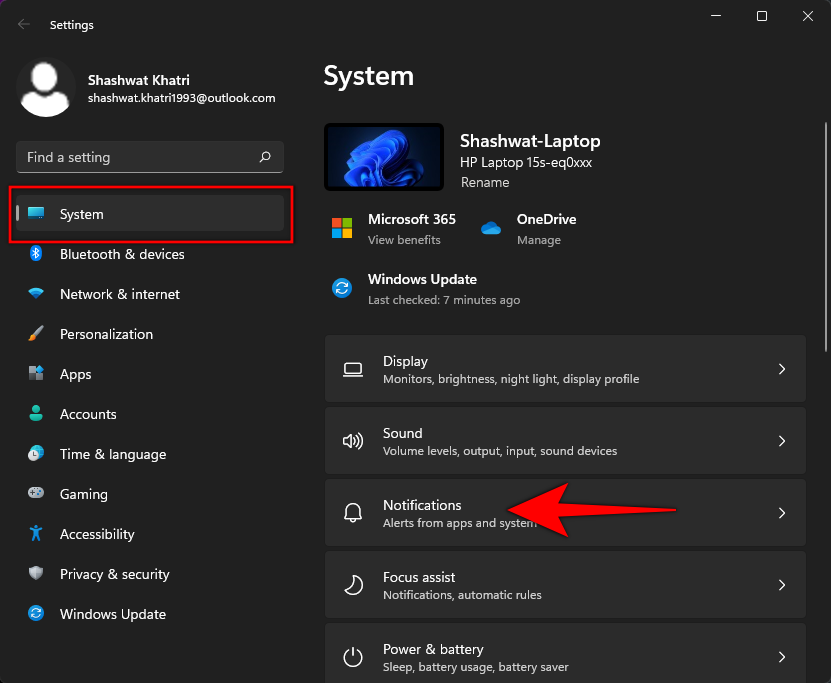
Her har du muligheten til å slå av "Varsler" helt.
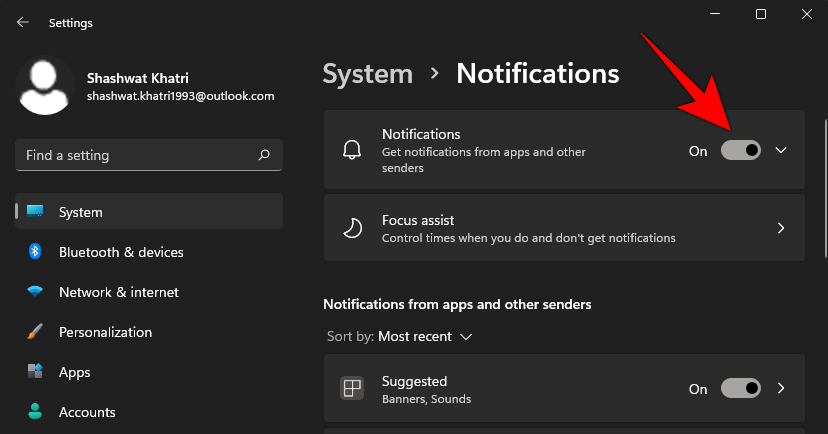
Men varsler er viktige, og vi foreslår i stedet at du slår av lydene for apper og avsendere som feiler deg. For å gjøre det, klikk på appen hvis varsellyd du vil deaktivere. I vårt tilfelle er vi spesielt plaget av Microsoft Store.
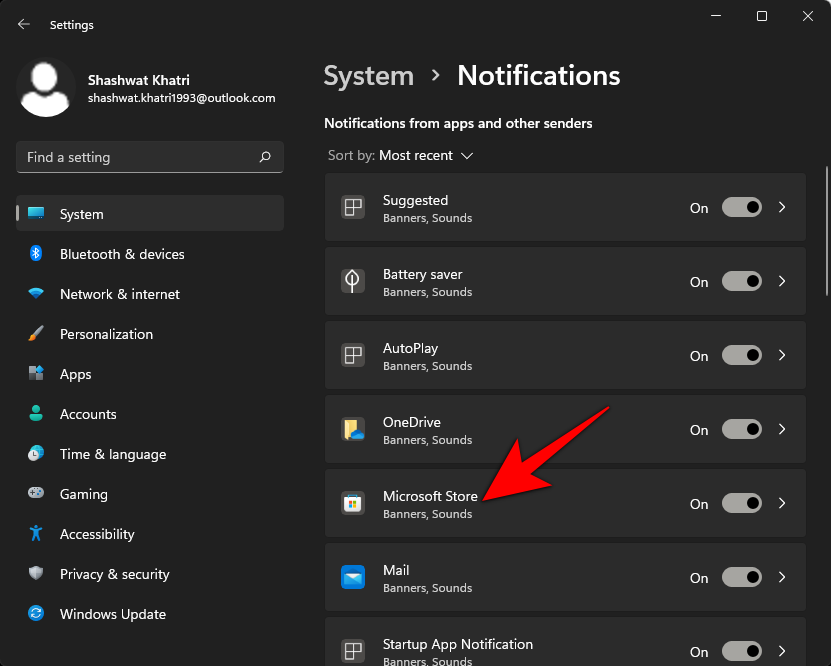
Slå deretter av «Spill av en lyd når et varsel kommer».
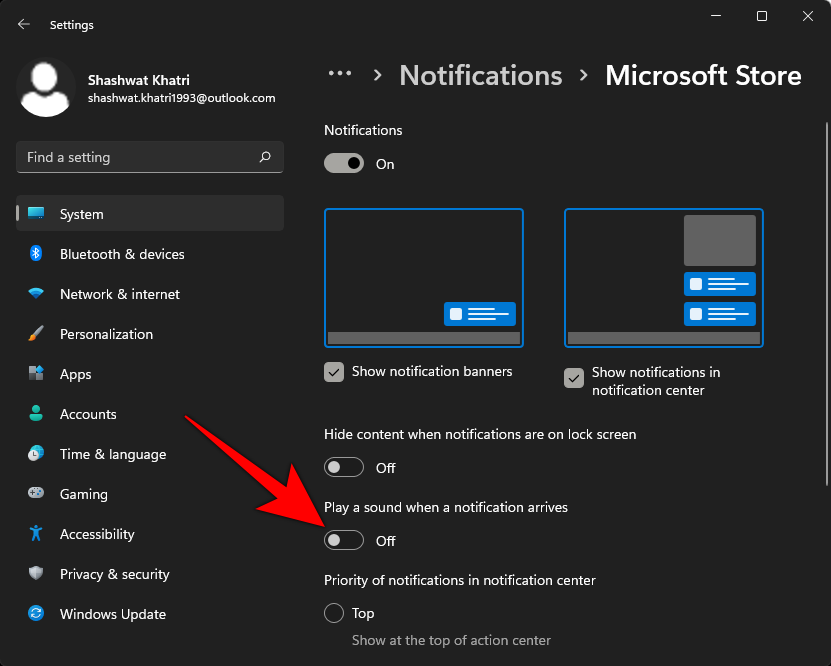
Å gjøre dette vil sikre at du fortsetter å motta bannere og varsler, men ikke de tilhørende lydene. Det eneste problemet med den forrige metoden er at du må deaktivere varslingslyder individuelt for hver app. Det er ikke noe alternativ for å deaktivere lyder for alle appvarsler via Innstillinger-vinduet. Men det er et slikt alternativ hvis du slår av varsellyder ved hjelp av kontrollpanelet.
Metode #2: Slå av varsellyder ved hjelp av kontrollpanelet
Slik slår du av varsellyder ved å bruke kontrollpanelet:
Trykk for Win + Rå åpne RUN-boksen. Skriv kontrollpanel og trykk Enter.
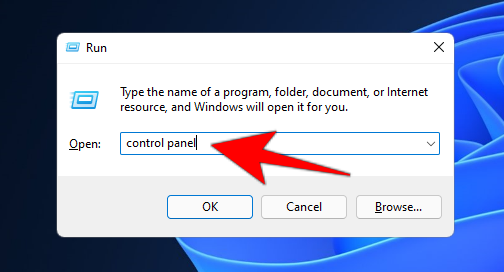
Klikk på Maskinvare og lyd .

Velg Lyd .
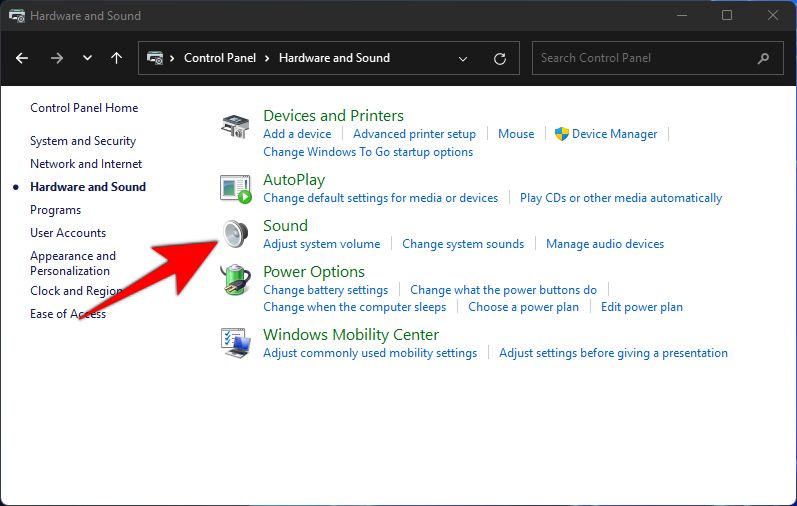
Dette vil åpne 'Lyd'-vinduet. Gå videre til Lyder- fanen.

Her ser du de listede programhendelsene. Under "Windows", bla ned til Varsling og velg den.

Når du gjør det, vil du se lydene den spiller nederst. For å slå dem av helt, klikk ganske enkelt på rullegardinmenyen og velg Ingen .

Klikk deretter på OK .
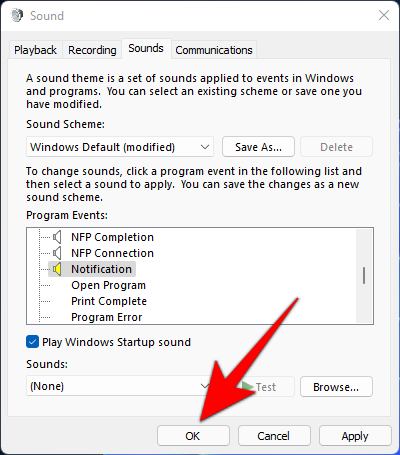
Etter å ha gjort det, selv om du fortsatt vil motta varsler som du gjorde før, vil du ikke motta varslingslyder.
Hvis du ønsker, i stedet for å slå av varslingslyden, kan du ganske enkelt velge en annen fra samme rullegardinmeny som vist før. I de fleste tilfeller handler det ikke så mye om at man ikke ønsker å høre noen varslingslyd i det hele tatt, som det handler om å kjede seg eller rett og slett irritere seg over å høre den samme lyden om og om igjen. Vi foreslår at du prøver å endre lydene og eksperimentere med dem til du finner den du kan leve med. Hvis du ikke kan, er det bare å slå av varslingslyder helt.
Relatert: Slik fikser du programvarekrasj på Windows 11
Slå av 'ding'-lyden når du endrer volumet
Det er visse lyder, som nevnt tidligere, som bare ikke burde ha gjort snittet, for eksempel den avskyelige 'ding'-lyden du hører når du endrer volum. Denne lyden er knyttet til standard pipelyd på Windows, og det er det du må deaktivere for å bli kvitt lyden.
Trykk for Win + Rå åpne RUN-boksen. Skriv kontrollpanel og trykk Enter.
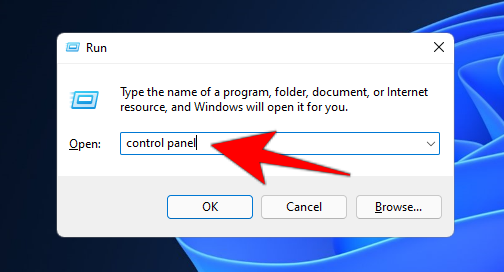
Klikk på Maskinvare og lyd .
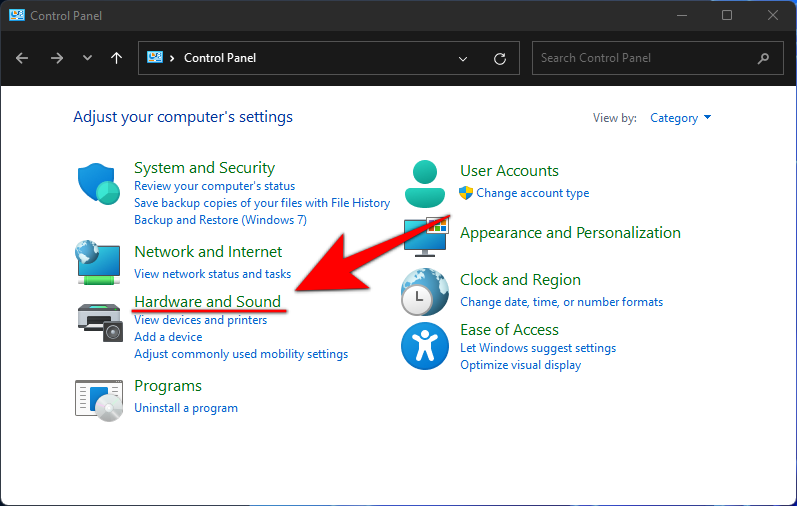
Velg Lyd .

Dette vil åpne 'Lyd'-vinduet. Klikk på kategorien Lyder .

Her ser du de listede programhendelsene. Under 'Windows' blar du ned til Standard pip og velger det.
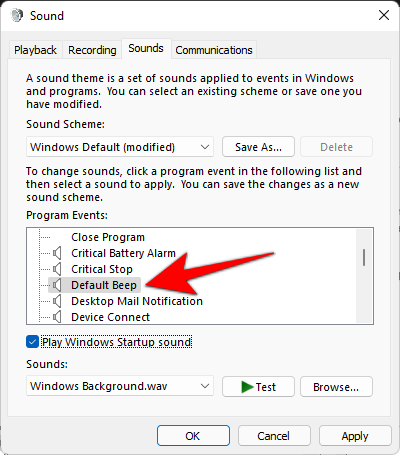
Nederst, under "Lyder", klikk på rullegardinmenyen og velg Ingen .
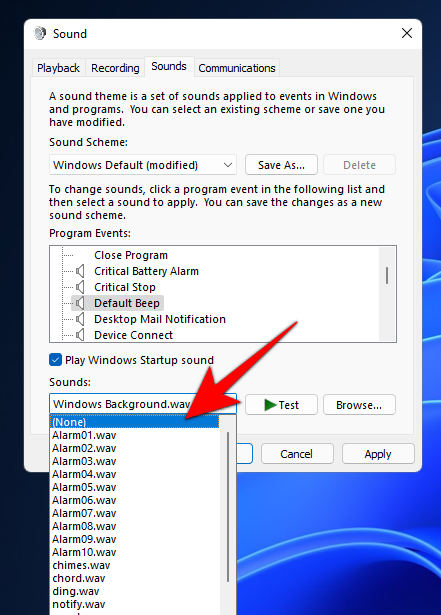
Klikk OK .
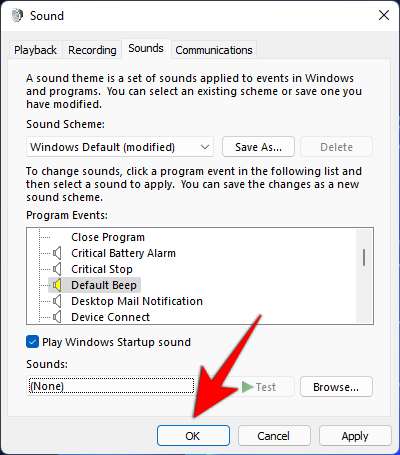
Fra nå av vil du ikke få ding-lyden når du endrer volum. Men dette betyr også at du ikke vil motta lyden for hendelser som bruker denne standardpipen. Det betyr at pipelyden vil gå tapt over hele systemet, ikke bare for varsler. Så hvis du vil beholde standardpipen for andre hendelser, kan du prøve å bruke musehjulet for å justere volumet. Det gir ingen lyd.
Relatert: Hvordan skru ned bassen på Windows 10
Endre standard pipelyd på Windows 11
Du kan like gjerne endre standard pipelyd til noe annet. I samme 'Lyd' kontrollpanelvindu som vist tidligere, velg Standard pip .

Klikk deretter på rullegardinmenyen under "Lyder" og velg en lyd.

Du kan også søke etter et annet lydklipp hvis du har et lagret på datamaskinen.

Klikk på Test for å høre hvordan det vil høres ut når en hendelse krever det.
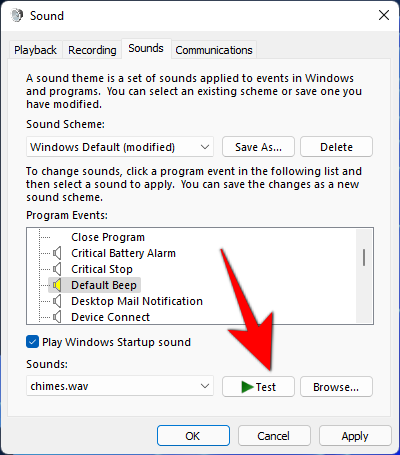
Når du tror du har funnet lyden du vil ha, klikker du OK .
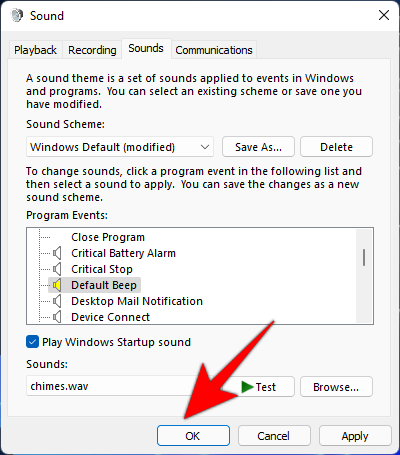
Relatert: 20 måter å fikse problemer med "Lyd fungerer ikke", "Ingen lyd" på Microsoft Teams
Slå av alle systemlyder på Windows 11
Hvis du ikke vil at systemlydene skal forstyrre deg i det minste, gjør du det slik:
I det samme 'Lyd' kontrollpanelvinduet klikker du på rullegardinmenyen under 'Sound Scheme'.

Velg Ingen lyder .
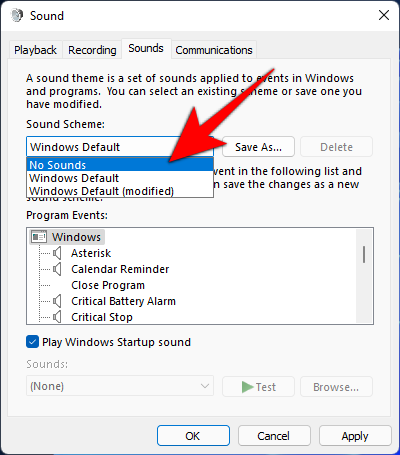
Klikk OK .
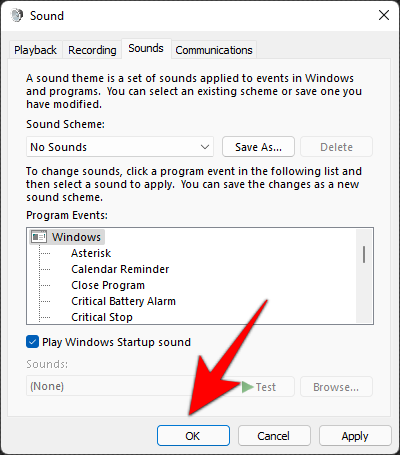
Nå vil du ikke få noen systemlydavbrudd, uavhengig av hva programarrangementet er.
Relatert: Hvordan spille musikk gjennom mikrofon på Windows 10
Slå av alle pipelyder med RUN
Noen ganger, selv om du slår av alle lyder ved å sette Windows-lydskjemaet til 'Ingen lyder', kan du fortsatt høre pip for visse handlinger. I slike tilfeller må du kreve hjelp fra RUN-vinduet og deaktivere det med en enkel kommando. Slik gjør du det:
Trykk for Win + Rå åpne RUN-vinduet. Skriv deretter inn følgende kommandoer:
sc stop beep && sc config beep start= disabled
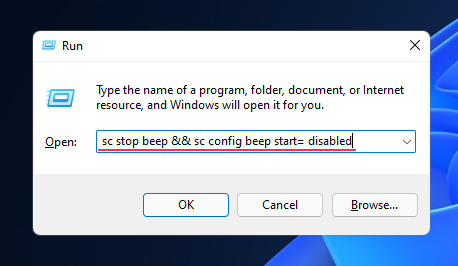
Trykk enter. Du må starte datamaskinen på nytt for at endringene skal tre i kraft. Pipetjenesten skal nå stoppe helt og vil ikke bli aktivert på nytt ved oppstart.
Slå av pipelyden på tastaturet
Mens du skriver på tastaturet, kan du noen ganger ha hørt en pipelyd. Selv om noen har en tendens til å rulle med det og ikke har noe imot denne forbigående avbruddet, synes mange det er ganske irriterende og vil helst at det skal være helt stille. Hvis du befinner deg i den andre leiren, kan du slå av pipelyden på tastaturet slik:
Trykk Win + I for å åpne Innstillinger. Klikk deretter på Tilgjengelighet i panelet til venstre.
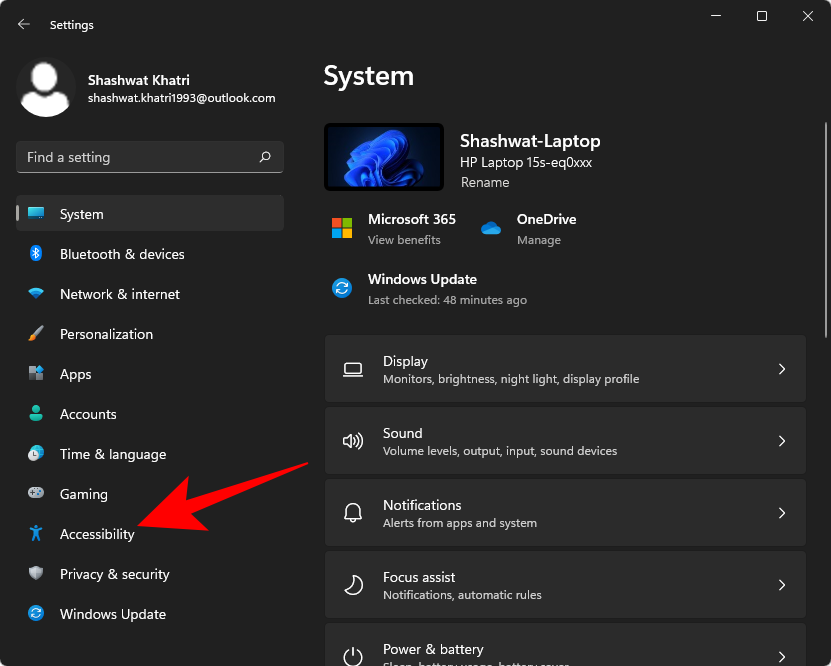
Rull deretter ned til høyre og velg Tastatur .
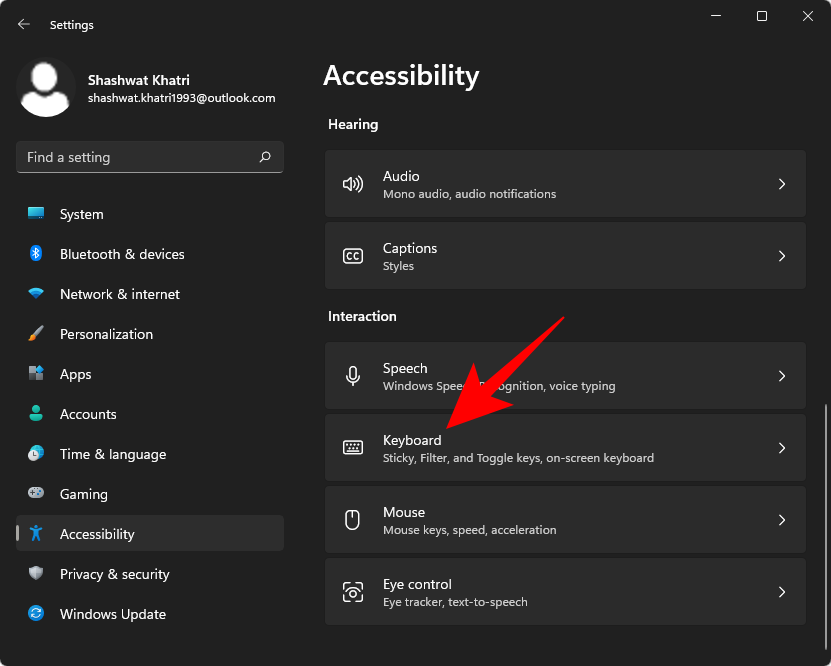
Klikk nå på Varslingsinnstillinger .
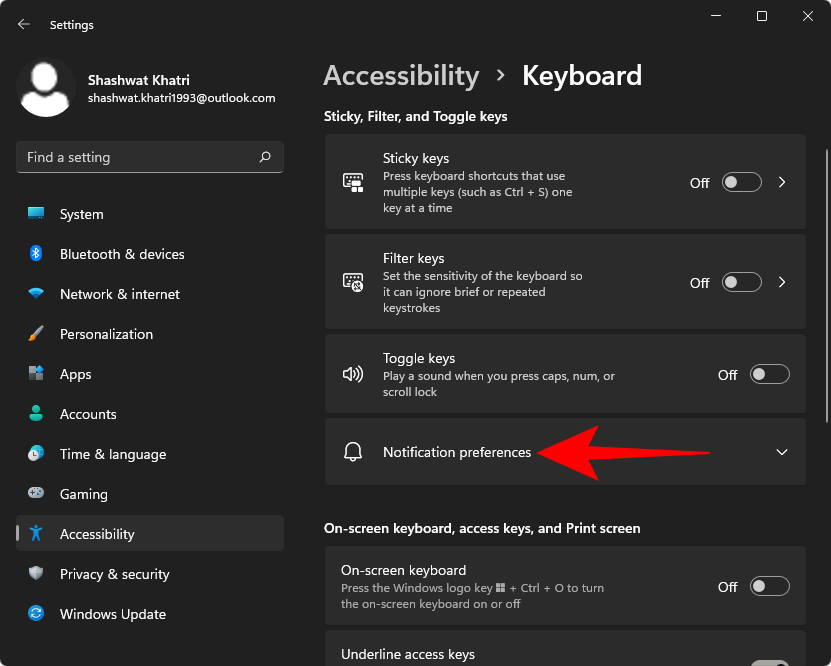
Fjern deretter merket for Spill en lyd når jeg slår Sticky, Filter eller Toggle-taster på eller av fra tastaturet .
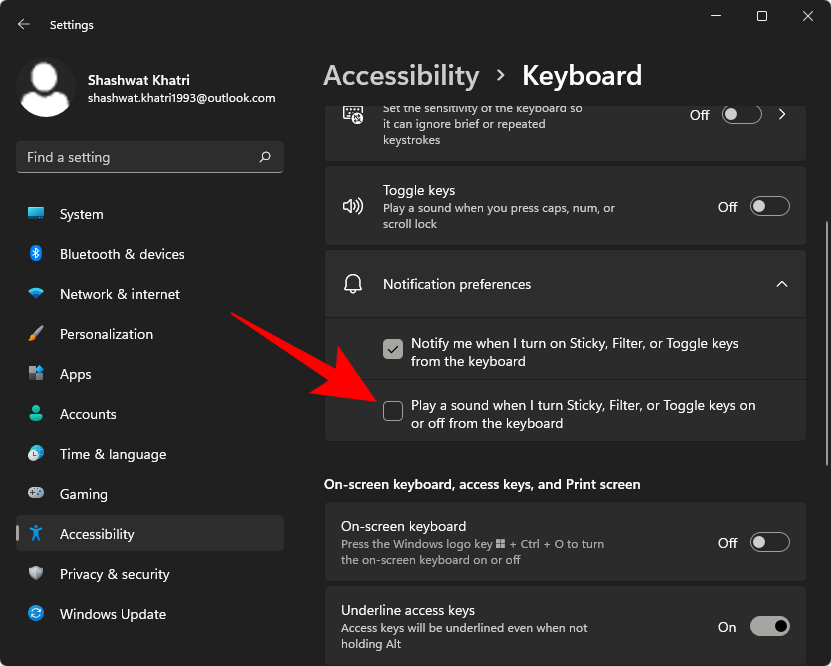
Dette bør gjøre susen og forhindre at eventuelle tastaturinndata kommer fra pipelyd.
Stopp Windows fra å lage en lyd når du kobler til eller fjerner en USB-enhet
Vi kan alle stole på at lydene vet når eksterne enheter er tilkoblet eller frakoblet. Men for noen er dette nervepirrende avbrudd, til og med litt skummelt når disse lydene spilles av uten åpenbar grunn. Hvis du foretrekker å stoppe Windows fra å lage en lyd når du kobler til eller fjerner eksterne enheter, gjør du det slik:
Trykk for Win + Iå åpne Innstillinger. Velg deretter Lyd til høyre.

Rull ned til bunnen og klikk på Flere lydinnstillinger .
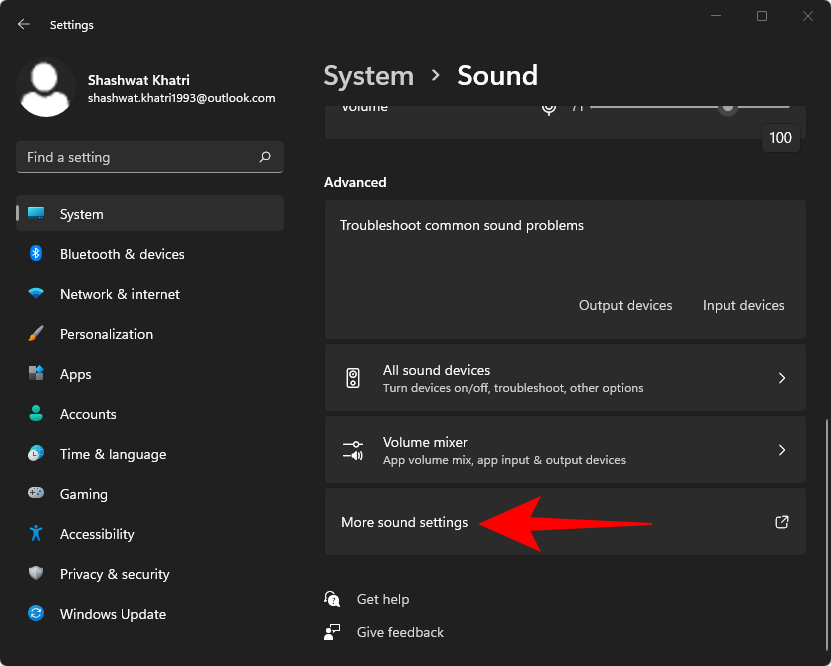
I det nye 'Lyd'-vinduet bytter du til 'Lyder'-fanen.

Nå, under 'Programhendelser', rull ned og velg Device Connect .
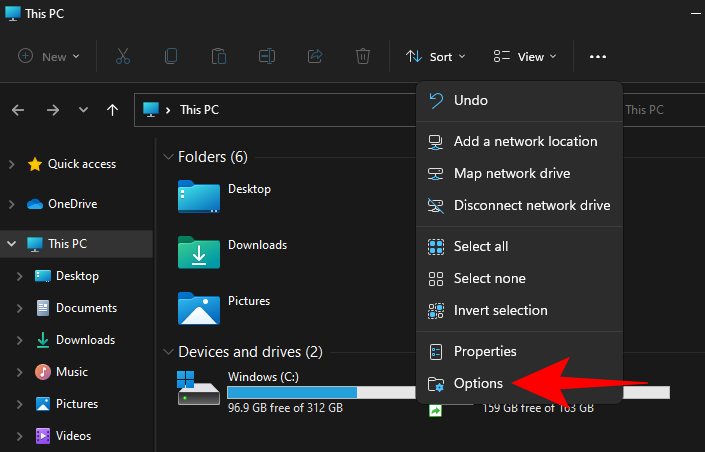
Klikk deretter på rullegardinmenyen nederst for å vise alternativene.

Rull oppover alternativene og velg ( Ingen) .
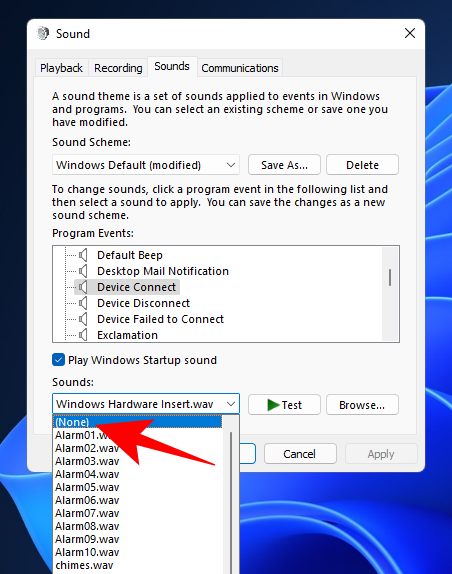
Gjør nå det samme for Device Disconnect- programhendelsen.

Når du er ferdig, klikker du på Bruk > OK .
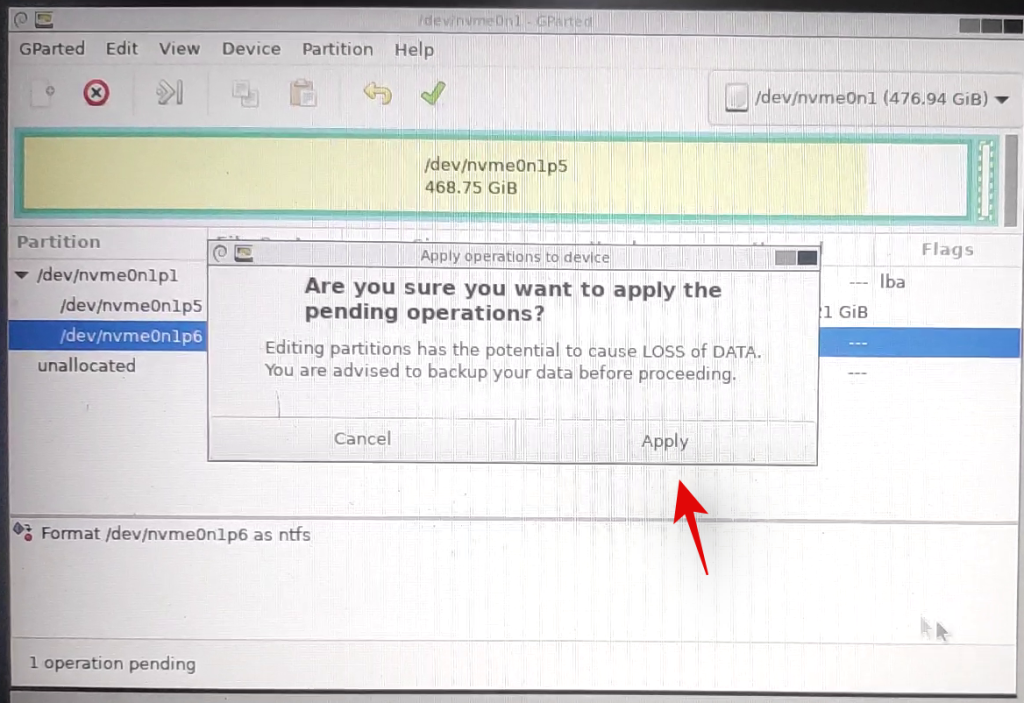
Fix: Windows spiller stadig av pipelyder og andre lyder
En ting er å irritere seg over lyder som du vet er knyttet til bestemte programhendelser, som varsler og volumendringer. Men hva med situasjoner når du fortsetter å høre tilfeldige varsellyder uten at det faktisk er en tydelig, merkbar hendelse? Hvis du er plaget med en slik hendelse, her er noen rettelser for å hjelpe deg.
Metode #01: Feilsøk lyd
Konstante lyder fra systemet kan godt være fordi Trykk for Win + Iå åpne Innstillinger. Med 'System' valgt i venstre panel, rull ned til høyre og klikk på Feilsøking .
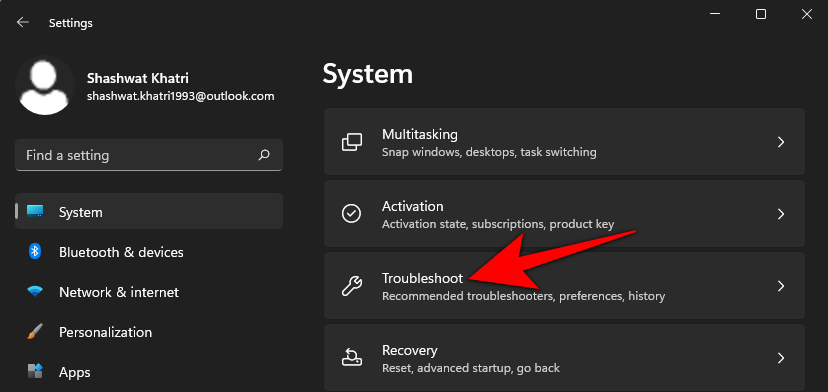
Klikk på Andre feilsøkere .
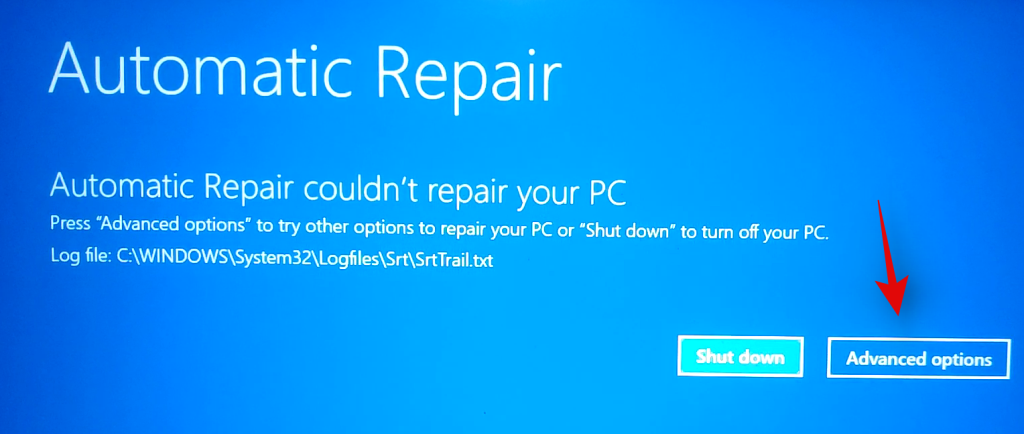
Klikk på Kjør ved siden av "Spiller av lyd".
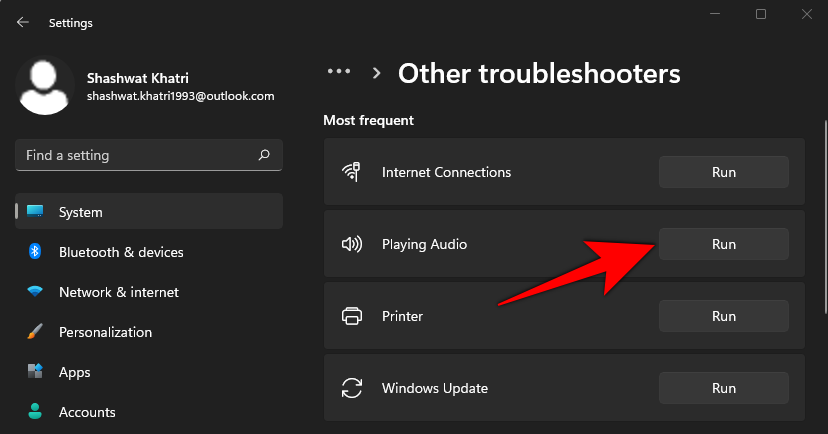
Velg hvilken enhet du vil feilsøke og klikk på Neste .
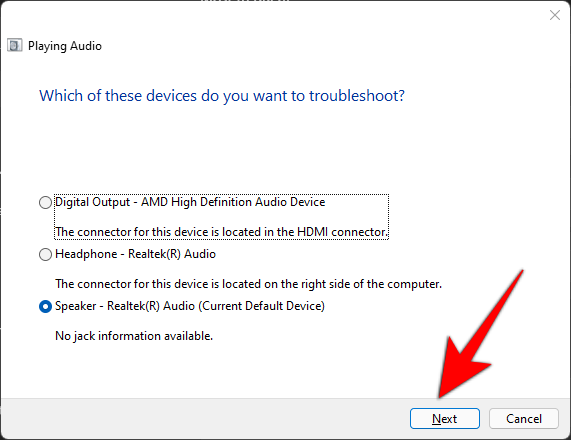
Feilsøkeren vil nå se etter problemer med lydenheten og foreslå løsninger.
Metode #02: Vurder mulige maskinvareproblemer
Å høre pip fra datamaskinen kan også være et tegn på maskinvareproblemer, og disse bør ikke tas lett på. Noen ganger vil dette være ledsaget av at systemet ditt ikke kan starte i det hele tatt. Men det er ikke alltid tilfelle.
Avhengig av hvor mange pip du hører, kan du imidlertid diagnostisere hva som forårsaker problemet.
I alle de ovennevnte tilfellene kan du prøve å slå av systemet, åpne opp skapet og sjekke om alt inni er riktig tilkoblet og godt på plass. Men gjør det med største forsiktighet. Hvis du ikke er sikker på det, ta med systemet til et lokalt datamaskinverksted og be dem hjelpe deg. Dette må du alltid gjøre hvis du eier en bærbar datamaskin.
Det verste kommer til verste, du må kanskje endre maskinvaren og betale en pen krone. Men hvis det bare er snakk om at maskinvare skal løsne, kan saken løses på kort tid og gratis.
Ofte stilte spørsmål (FAQ):
"Lyd" er en hendelse med flere kilder på Windows. Enten det er pipelyden fra Windows-varslinger eller musikken du spiller, og det vil garantert være en lang rekke scenarier og følgelig spørsmål om dem når noe du ikke forventer eller ønsker fortsetter å skje gjentatte ganger. Vi tar opp noen vanlige nedenfor.
Bør du slå av alle standard pip?
Et spørsmål om ytterpunkter som ikke burde fortjene det mye gjentatte svaret "Det avhenger av deg", men faktum er at det avhenger av deg. Piper har den viktige funksjonen å fortelle deg når en hendelse har skjedd (eller – enda viktigere – har blitt registrert av Windows). Men de kan også være forstyrrende når for mange hendelser inntreffer eller falske blir registrert. Når en av disse tingene skjer, er det kanskje den logiske tingen å slå av pip.
Hvordan stoppe datamaskinen fra å pipe ved oppstart?
Pipelyder fra datamaskinen ved oppstart er et tydelig tegn på at hovedkortet ditt støter på et slags problem, mest sannsynlig med grafikkortet, RAM, minnebrikken eller andre deler av maskinvare som kjører hele datamaskinspekteret fra bakgrunnen .
Det første du må gjøre er å sjekke batteriet (for bærbare datamaskiner) eller strømkilden og sikre at systemet får juice. En datamaskin som piper kan bety at det ikke er strøm og at en avstengning er nært forestående.
Hvis det ikke er et problem, gå videre til minnepinnene på datamaskinen. Pipet betyr ikke alltid at maskinvaren din dør. Det kan ganske enkelt bety at den ikke er riktig tilkoblet. Hvis du er DIY-typen, kan du fjerne og sette inn minnet på nytt for å sikre at det sitter godt inn i sporet.
Hvis pipelyden fortsetter, kan du se etter kilden i hovedkortets BIOS. Hver hovedkortprodusent har et annet sett med datasignalkoder for å diagnostisere forskjellige problemer. Selv om du har samme hovedkortprodusent som vennen din, kan det hende du fortsatt har et annet sett med pip-koder for akkurat din modell. Se etter kodene på produsentens nettside og finn diagnosen.
Hva betyr den konstante pipelyden?
Et langt kontinuerlig pip betyr at maskinvaren din støter på et problem, i de fleste tilfeller et minneproblem, som noen ganger kan hindre deg i å starte opp. Du må kanskje enten koble fra og koble til maskinvaren på nytt eller ta den med til en butikk for reparasjon og utskifting av deler.
Hva betyr det hvis datamaskinen piper to ganger ved oppstart?
Det finnes forskjellige sett med pipekoder for forskjellige hovedkort og BIOS-er. Du må se gjennom produsentens nettsted for å finne det samme. På AMI BIOss, for eksempel, betyr to pip ved oppstart et problem med RAM-en, som vil kreve at du setter den inn i sporet på nytt eller erstatter den helt.
Vi håper du nå har en bedre ide om hvordan du deaktiverer irriterende Windows-lyder på noen få måter. Husk at du alltid kan endre lyden i stedet for å deaktivere den helt. Men hvis det er fullstendig stillhet du ønsker, drep hele systemlyden. Vi ønsker deg et rolig, produktivt liv.
I SLEKT
Microsoft Support spurte om å dele feilloggen fra Outlook-app, men vet ikke hvordan? Finn her trinnene for Outlook Global Logging og Advanced Logging.
Vil du fjerne Windows-tjenester som du ikke ønsker på PC-en din med Windows 11? Finn her noen enkle metoder du kan stole på!
Se hvor enkelt det er å legge til et ord eller et annet språk i stavekontrollen i Firefox. Se også hvordan du kan slå av stavekontrollen for nettleseren.
Ønsker du å aktivere eller deaktivere AutoRecover eller AutoSave alternativet? Lær hvordan du kan aktivere eller deaktivere AutoRecover-funksjonen i Word 2019 eller Microsoft 365.
Denne veiledningen beskriver hvordan du legger til sidetall i dokumenter i Microsoft Word 365.
Lær hvordan du logger på som administrator i Windows 10 og Windows 11. Få tips og triks for å administrere brukerkontoer og systeminnstillinger effektivt.
For å liste alle Windows 11-kontoer, åpne Innstillinger > Kontoer > Andre brukere og familiesider. Du kan også bruke kommandoprompt og PowerShell.
Oppdag raskeste måter å åpne Innstillinger-appen på Windows 11 med nyttige trinn og tips.
Lær hvordan du enkelt kan endre bakgrunnsbilde på Windows 11 ved hjelp av forskjellige enkle metoder.
Lær hvordan du effektivt tar skjermbilder i Windows 11 med Print Screen, Snip & Sketch og mer. Få tips og triks for å lagre og dele skjermbilder.
Oppdatering av enhetsdrivere er viktig for å fikse feil og forbedre kompatibiliteten i Windows 11. Lær hvordan du effektivt kan oppdatere driverne dine.
Lær hvordan du fjerner McAfee programvare fra Windows 11-PC-en din. Følg våre 5 trinn for avinstallering og sikkerhetstips.
Finn ut hvor "Min datamaskin" er på Windows 11 og hvordan du enkelt kan få tilgang til denne viktige funksjonen. Følg våre enkle trinn for å gjenopprette PC-ikonet.
Denne bloggen hjelper lesere med å deaktivere Copilot-funksjonen på Windows 11, hvis de ikke ønsker å bruke AI-modellen.
Lær hvordan du kan tilpasse Start-menyen i Windows 11 for en bedre brukeropplevelse. Oppdag tips for tilpasning som passer dine behov.
Lær hvordan du enkelt åpner Kontrollpanel i Windows 11 med flere metoder som gir deg frihet til å tilpasse innstillinger. Perfekt for de som ønsker å navigere effektivt i systemet.
Lær hvordan du oppretter en ny brukerkonto på Windows 11, både lokalt og online. Få nyttige tips og trinnvise instruksjoner her.
Ikke legg ut bildene dine gratis på Instagram når du kan få betalt for dem. Les og vet hvordan du tjener penger på Instagram og får mest mulig ut av denne sosiale nettverksplattformen.
Lær hvordan du enkelt redigerer og fjerner PDF-metadata. Denne veiledningen hjelper deg med å enkelt redigere eller fjerne PDF-metadata på et par enkle måter.
Vet du at Facebook har en komplett liste over telefonbokkontakter sammen med navn, nummer og e-postadresse.
Det er mange grunner til at den bærbare datamaskinen din ikke kan koble til WiFi, og det finnes derfor mange måter å fikse feilen på. Hvis den bærbare datamaskinen din ikke kan koble til WiFi, kan du prøve følgende måter å fikse dette problemet på.
Etter at brukere har opprettet en USB-oppstart for å installere Windows, bør de sjekke USB-oppstartens ytelse for å se om den ble opprettet eller ikke.
Flere gratisverktøy kan forutsi diskfeil før de skjer, noe som gir deg tid til å sikkerhetskopiere dataene dine og erstatte disken i tide.
Med de riktige verktøyene kan du skanne systemet ditt og fjerne spionprogrammer, reklameprogrammer og andre skadelige programmer som kan lurke på systemet ditt.
Når en datamaskin, mobilenhet eller skriver prøver å koble til en Microsoft Windows-datamaskin over et nettverk, kan for eksempel feilmeldingen «nettverksbanen ble ikke funnet» – feil 0x80070035 – vises.
Blåskjerm (BSOD) er en vanlig og ikke ny feil i Windows når datamaskinen opplever en alvorlig systemfeil.
I stedet for å utføre manuelle og direkte tilgangsoperasjoner på Windows, kan vi erstatte dem med tilgjengelige CMD-kommandoer for raskere tilgang.
Som med Windows 10 kan du også bruke tredjepartsprogramvare for å gjøre oppgavelinjen i Windows 11 gjennomsiktig.
Etter utallige timer med bruk av den bærbare datamaskinen og stasjonære høyttaleroppsettet fra universitetet, oppdager mange at noen smarte oppgraderinger kan gjøre den trange studentboligen om til det ultimate strømmesenteret uten å tømme bankkontoen.
En bærbar PCs berøringsplate er ikke bare til for å peke, klikke og zoome. Den rektangulære overflaten støtter også bevegelser som lar deg bytte mellom apper, kontrollere medieavspilling, administrere filer og til og med se varsler.









![Slik avinstallerer du McAfee på Windows 11 [5 måter] Slik avinstallerer du McAfee på Windows 11 [5 måter]](https://blog.webtech360.com/resources8/images31/image-4917-0105182719945.png)

















